聯(lián)想小新I2000手感非常不錯,也不會出現(xiàn)易沾染指紋等問題。它是一款極具設(shè)計感的產(chǎn)品,整體設(shè)計上延續(xù)了上代產(chǎn)品的風(fēng)格,只不過變得更加纖薄,非常符合當(dāng)下年輕消費者挑選筆記本的眼光。現(xiàn)在小編就以這款筆記本為例,教大家如何進行離線重裝win7系統(tǒng),現(xiàn)在一起來看看吧。

重裝須知:
提前關(guān)閉所有的殺毒軟件后才可以打開韓博士裝機大師,以免系統(tǒng)重裝失敗。而且需要提前在聯(lián)網(wǎng)狀態(tài)下下載離線安裝包,隨后才可以進行離線重裝。
準(zhǔn)備工具:
1.韓博士裝機大師
2.一臺正常使用的電腦(前期需要在聯(lián)網(wǎng)狀態(tài)下下載安裝包)
具體步驟:
第一步:在打開的韓博士界面中點擊“一鍵裝機”中的“離線版制作”進入。

第二步:根據(jù)自身需要選擇win7系統(tǒng)進行下載,最后點擊“下一步”繼續(xù)操作。
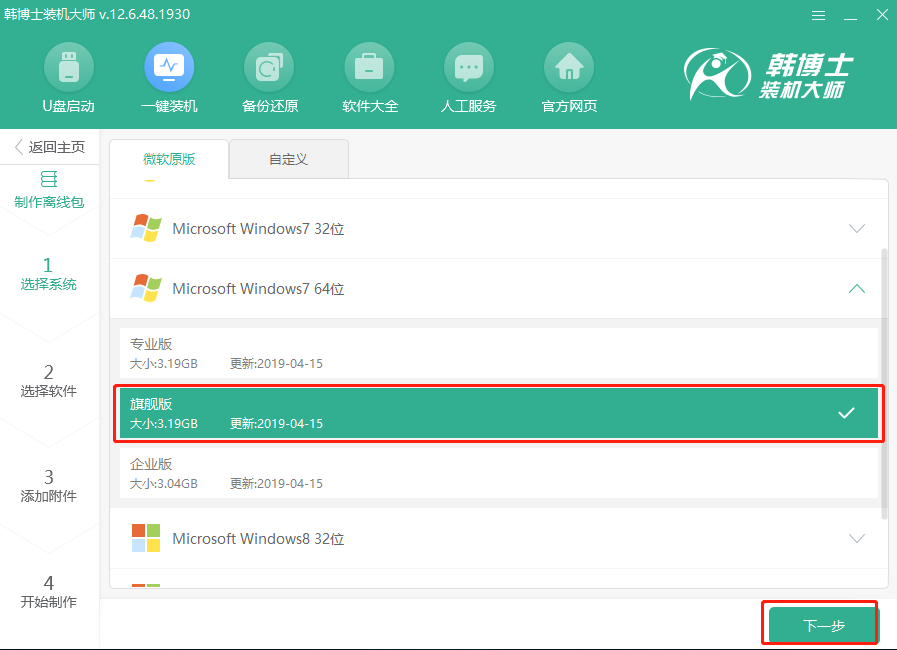
第三步:因為重裝系統(tǒng)會格式化系統(tǒng)盤,大家可以在界面中勾選安裝軟件,隨后點擊“下一步”。
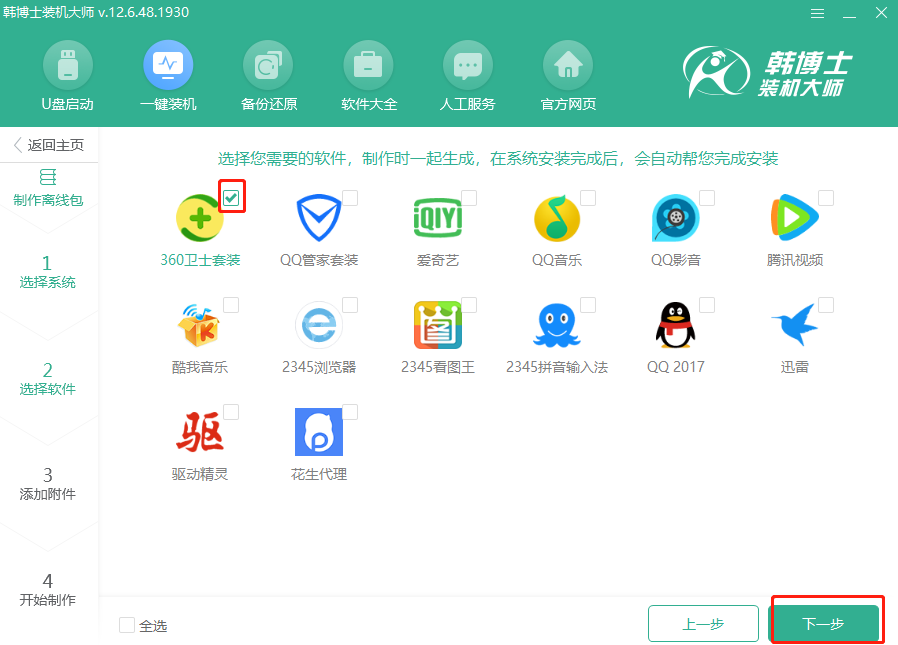
第四步:點擊“添加文件”選擇需要備份的文件和工具,如果不需要備份文件請接著點擊“開始制作”。
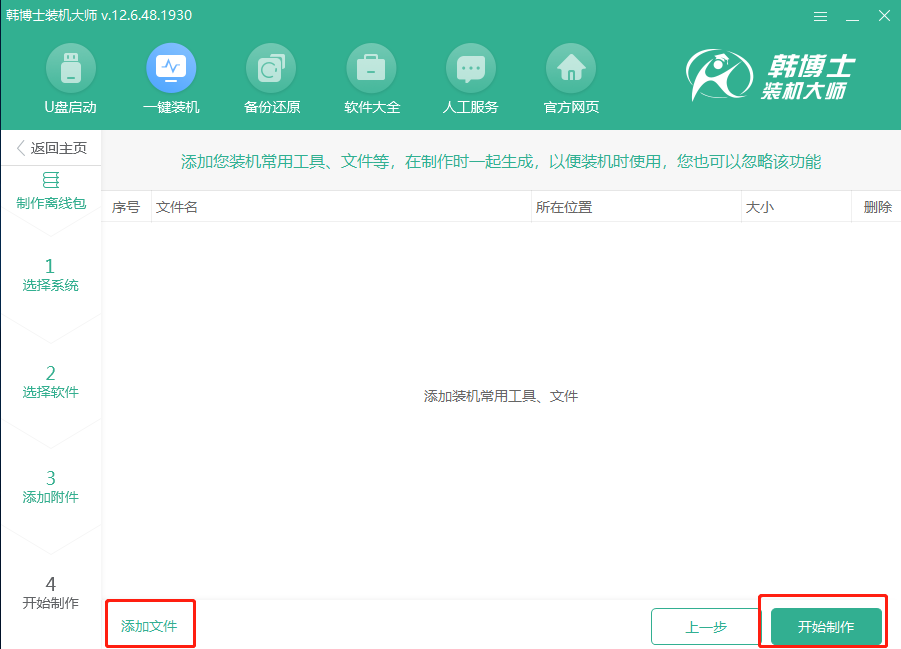
第五步:開始選擇鏡像文件的導(dǎo)出位置后點擊“保存”。

第六步:韓博士開始自動下載win7系統(tǒng)文件,耐心等待下載完成。
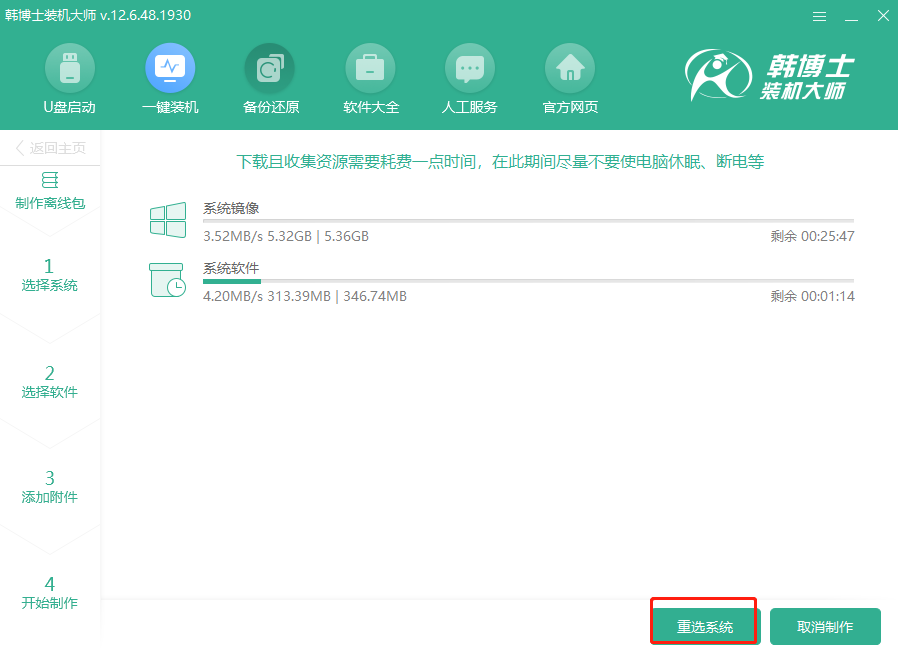
第七步:win7系統(tǒng)文件下載完成后,韓博士開始自動校驗下載的文件。
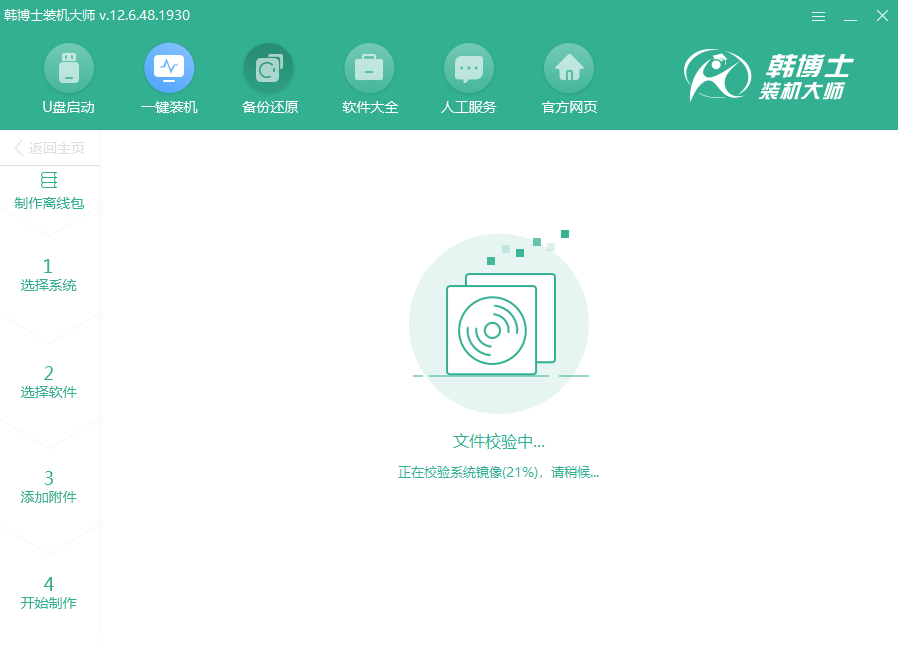
校驗完成后,win7系統(tǒng)的離線安裝包就制作成功。我們可以通過點擊“查看文件”找到系統(tǒng)文件的存放位置。
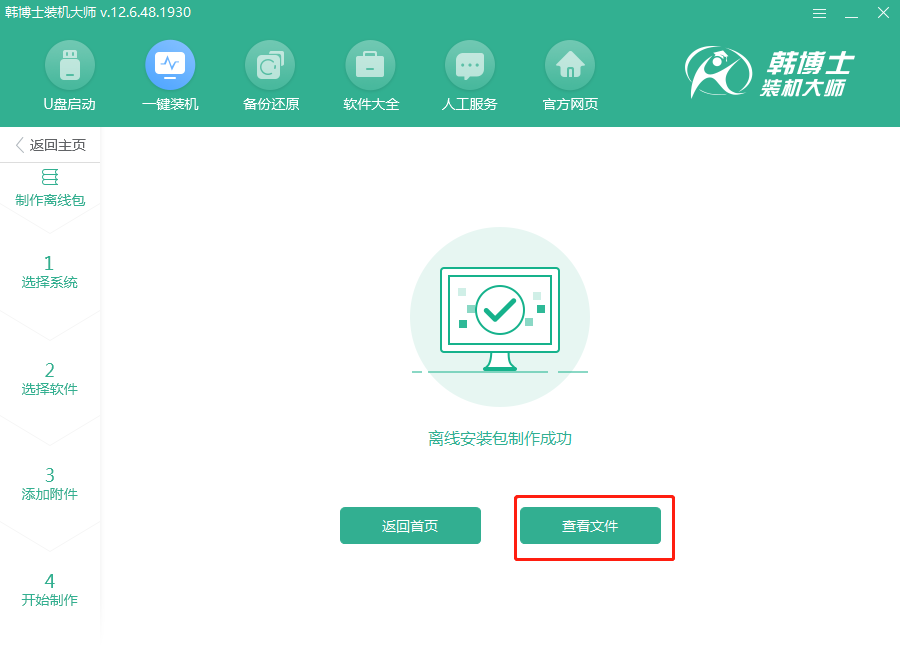
第八步:找到文件以后,我們還需要右鍵選中該鏡像文件并進行“裝載”。

裝載完成后開始雙擊打開韓博士應(yīng)用程序,如圖所示。
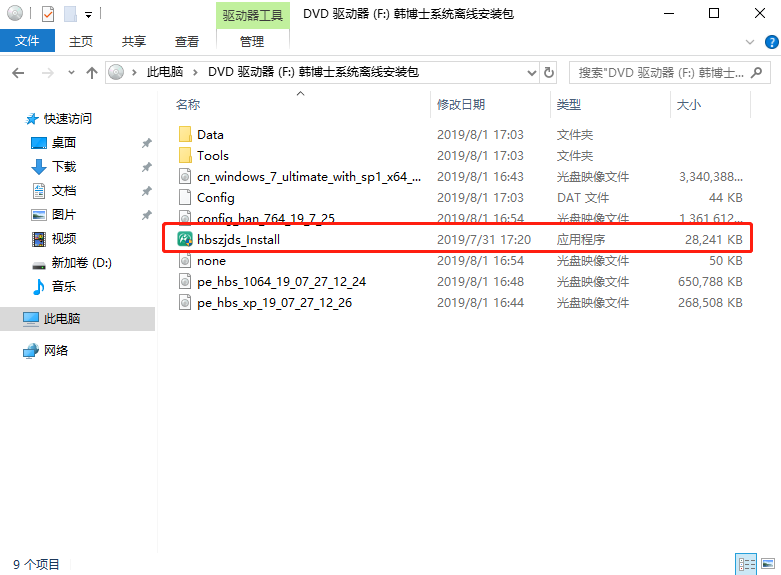
第九步:等韓博士檢測完電腦的配置信息后點擊“下一步”。
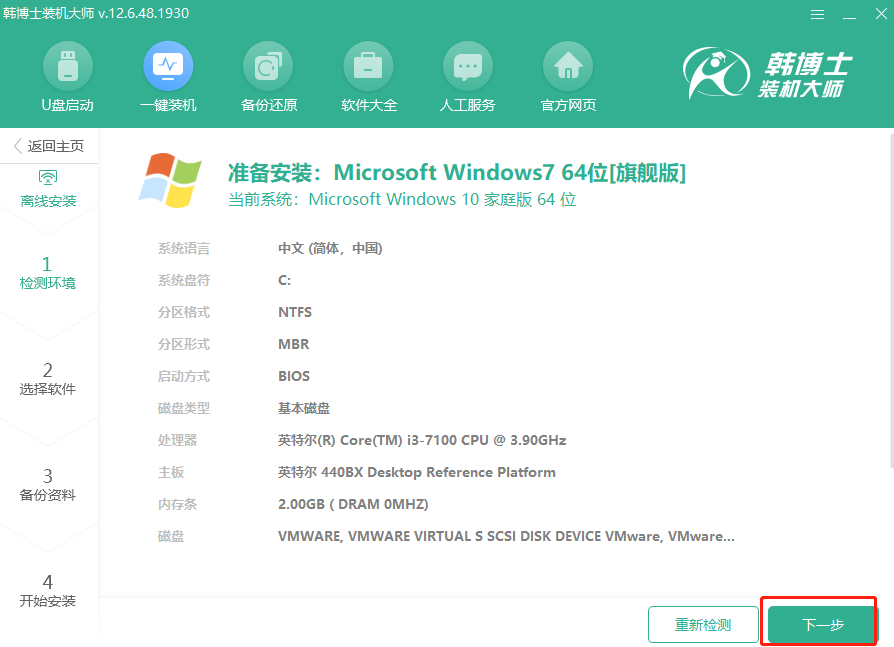
勾選需要備份的文件,最后點擊“開始安裝”。
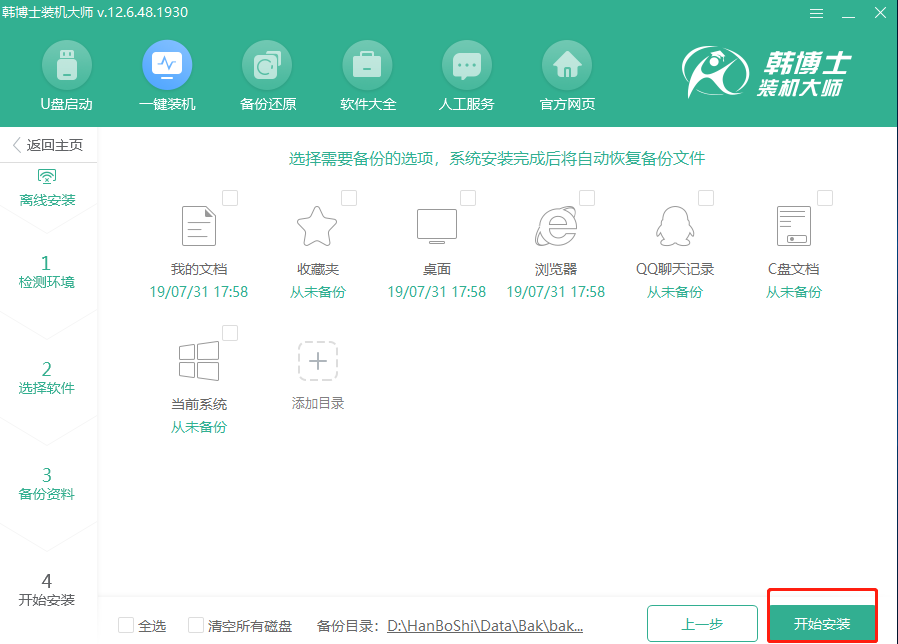
第十步:進入部署環(huán)境狀態(tài)。部署安裝后“立即重啟”,也可等待電腦自行重啟。
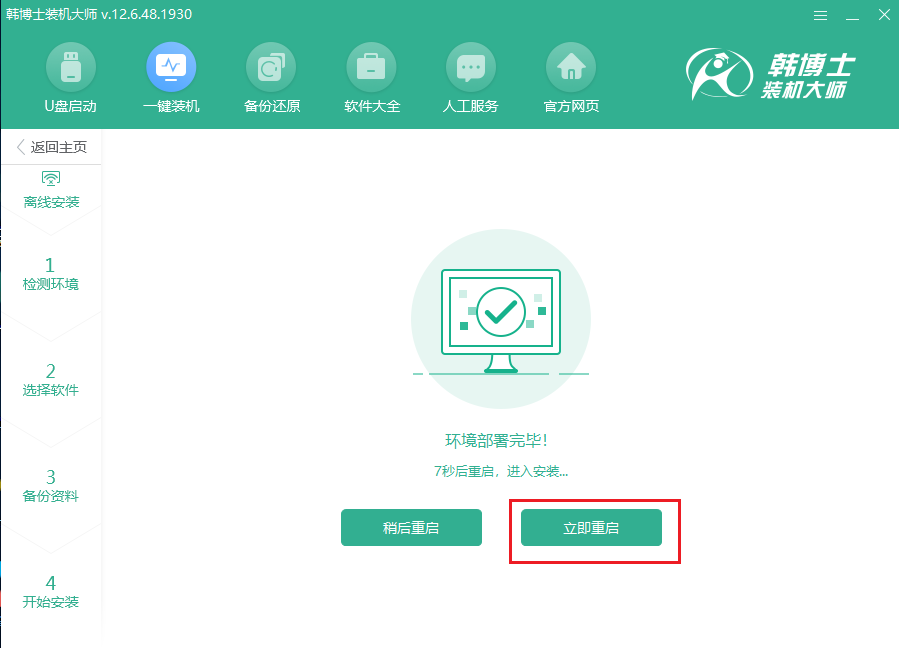
電腦重啟后,在啟動管理器界面中選擇“HanBoShi PE”模式回車進入。
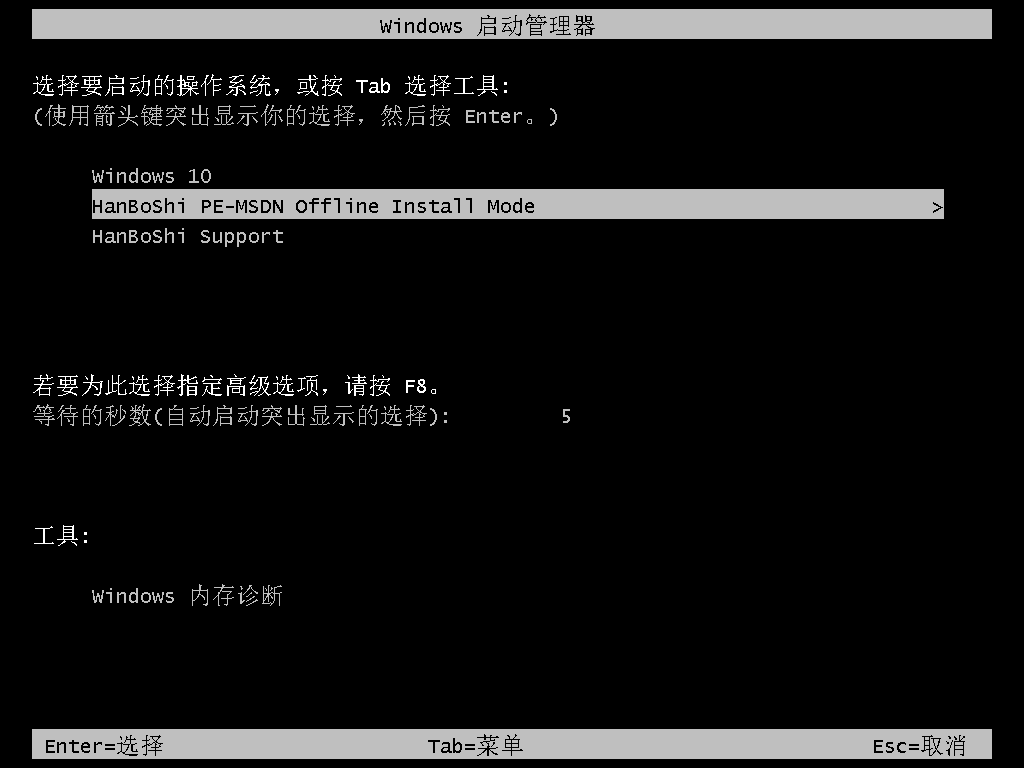
第十一步:成功進入韓博士PE系統(tǒng)后,韓博士開始自動安裝win7系統(tǒng),無需手動操作。
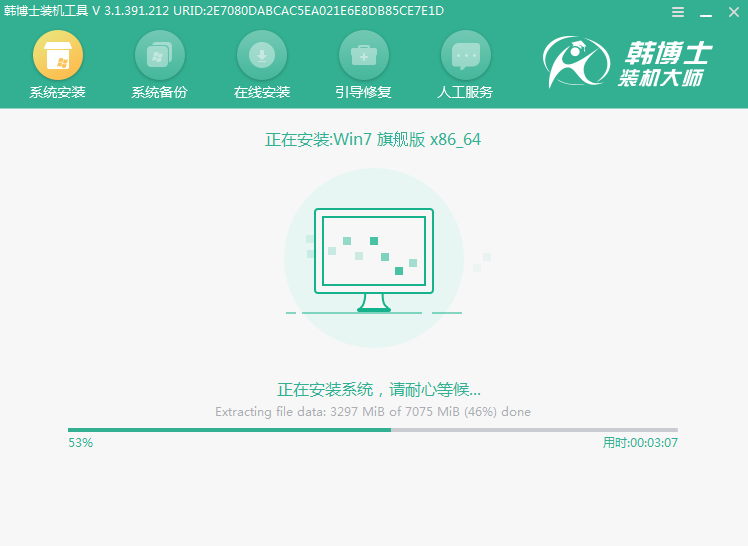
系統(tǒng)安裝完成后開始重啟電腦,經(jīng)過多次的重啟安裝部署,電腦就可以成功進入win7系統(tǒng)。
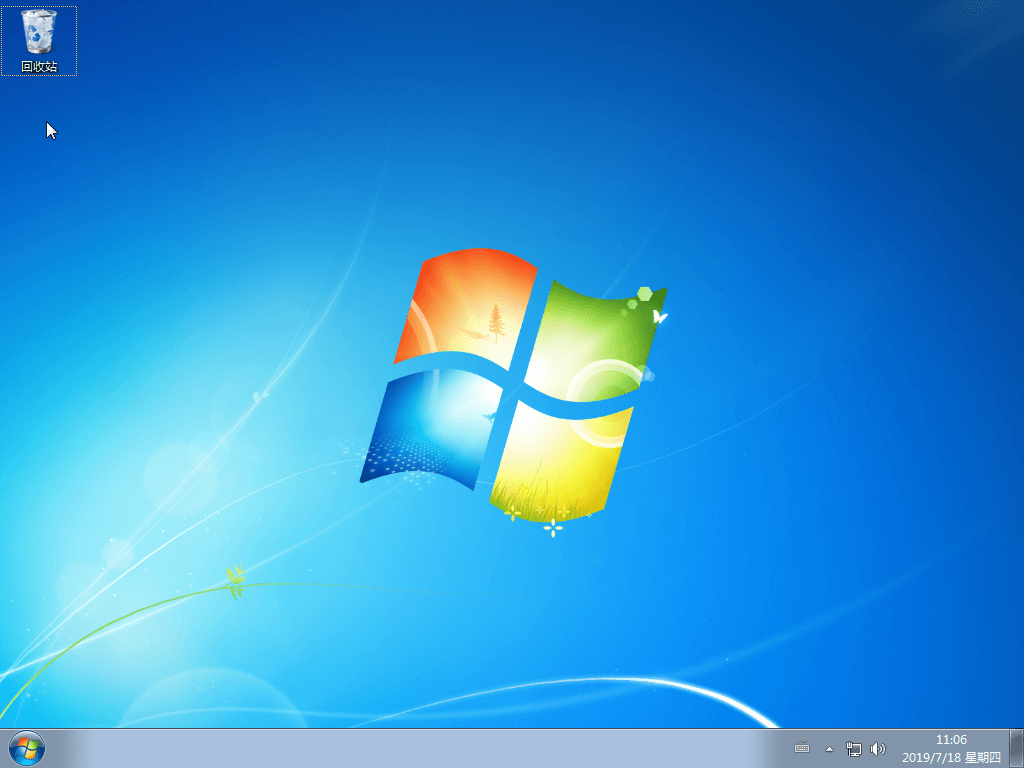
以上就是本次小編為大家?guī)淼穆?lián)想小新I2000離線重裝win7系統(tǒng)的詳細教程,如果覺得有用的話可以將此篇教程分享給更多需要的小伙伴。

